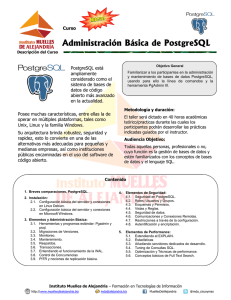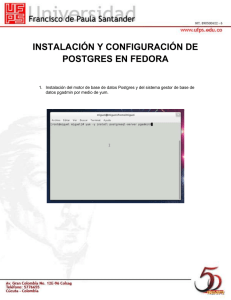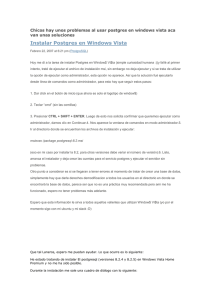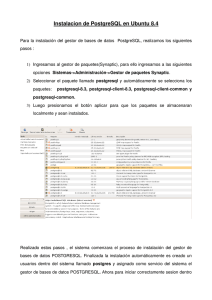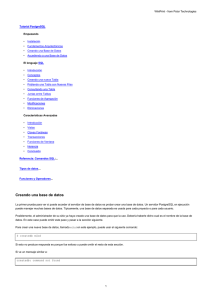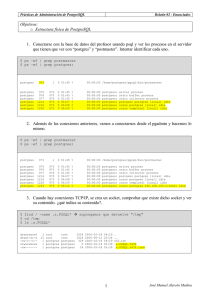Práctica 1 - Web del Profesor
Anuncio
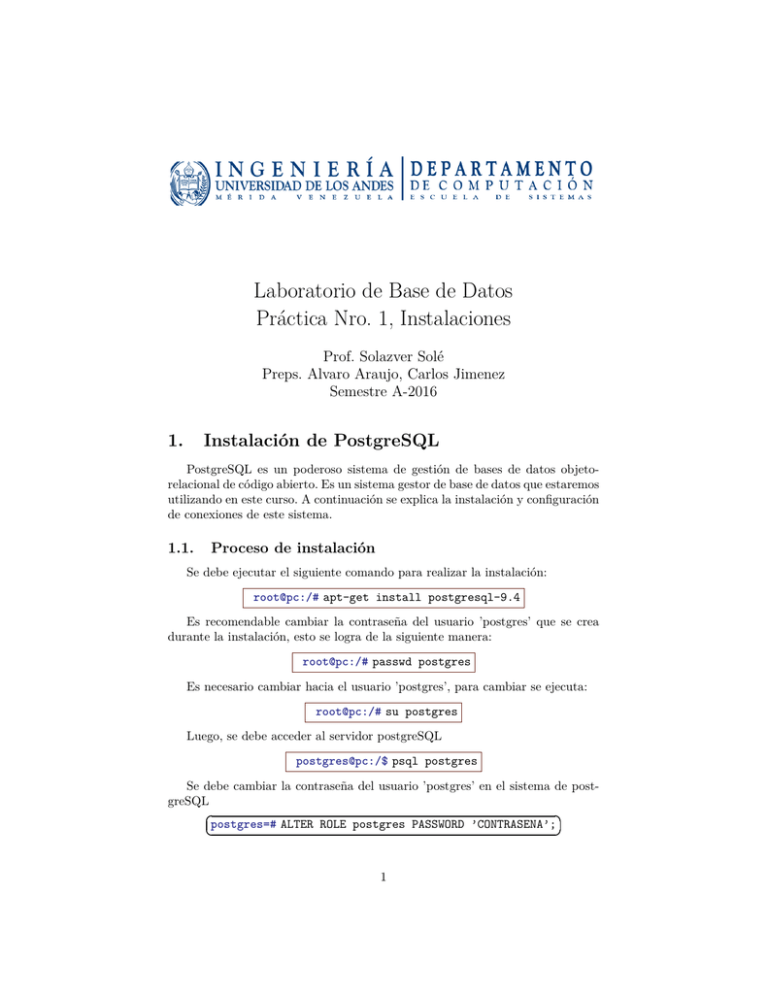
Laboratorio de Base de Datos Práctica Nro. 1, Instalaciones Prof. Solazver Solé Preps. Alvaro Araujo, Carlos Jimenez Semestre A-2016 1. Instalación de PostgreSQL PostgreSQL es un poderoso sistema de gestión de bases de datos objetorelacional de código abierto. Es un sistema gestor de base de datos que estaremos utilizando en este curso. A continuación se explica la instalación y configuración de conexiones de este sistema. 1.1. Proceso de instalación Se debe ejecutar el siguiente comando para realizar la instalación: root@pc:/# apt-get install postgresql-9.4 Es recomendable cambiar la contraseña del usuario ’postgres’ que se crea durante la instalación, esto se logra de la siguiente manera: root@pc:/# passwd postgres Es necesario cambiar hacia el usuario ’postgres’, para cambiar se ejecuta: root@pc:/# su postgres Luego, se debe acceder al servidor postgreSQL postgres@pc:/$ psql postgres Se debe cambiar la contraseña del usuario ’postgres’ en el sistema de postgreSQL postgres=# ALTER ROLE postgres PASSWORD ’CONTRASENA’; 1 Para salir del servidor postgreSQL: postgres=# \q Para salir del usuario postgres: postgres@pc:/$ exit 1.2. Configuración de Acceso Local Se debe modificar el siguiente archivo: root@pc:/# gedit /etc/postgresql/9.4/main/postgresql.conf Luego, se debe buscar la siguiente linea y se le debe colocar el valor de ’localhost’ a la variable listen_addresses, debe quedar de la siguiente manera: También hay que modificar el siguiente archivo: root@pc:/# gedit /etc/postgresql/9.4/main/pg_hba.conf En la siguiente linea se debe verificar que tenga el siguiente valor, en caso de que la ultima columna tenga como valor ’peer’ se sustituye con ’password’, debe quedar de la siguiente manera: Para efectuar los cambios se debe reiniciar el servicio del servidor PostgreSQL con el siguiente comando: root@pc:/# service postgresql restart 1.3. Configuración de Acceso Remoto Para dar acceso remoto a clientes PostgreSQL desde otra maquina se deben aplicar las siguientes configuraciones: Se tiene que cambiar el archivo de configuración del servidor PostgreSQL, para esto se debe ejecutar el siguiente comando: root@pc:/# gedit /etc/postgresql/9.4/main/postgresql.conf 2 Se necesita encontrar la linea listen_addresses = ‘localhost’ esta linea la debemos modificar, principalmente se tienen dos opciones, la primera de ella es colocarle el valor: listen_addresses = ’*’ Con este valor se permite la comunicación desde cualquier dirección IP, la segunda opción que se tiene es especificar las direcciones IP que poseen acceso a la conexión con el servidor, esto se logra de la siguiente manera: listen_addresses=’192.168.56.124 192.168.56.123’ También, se debe modificar el archivo de configuración del cliente PostgreSQL, esto se logra con la siguiente instrucción: root@pc:/# gedit /etc/postgresql/9.4/main/pg_hba.conf En este archivo se puede configurar que maquina de una red puede acceder a los datos almacenados en el servidor PostgreSQL y con que usuario puede acceder. Se debe agregar debajo de la linea “# IPv4 local connections:” la siguiente instrucción: Donde ‘nombreBaseDatos’ y ‘usuarioPostgresql’ es el nombre de la base de datos y el usuario de PostgreSQL y ‘md5’ es el método de envío de la contraseña del usuario PostgreSQL por la red. Para efectuar los cambios se debe reiniciar el servicio del servidor PostgreSQL con el siguiente comando: root@pc:/# service postgresql restart 1.4. Creación de un Usuario Es necesario acceder al usuario postgres: root@pc:/# su postgres Se crea al nuevo usuario indicando los privilegios que tendrá: postgres@pc:/$ createuser -D -S -R -l usuario Se debe asignar una contraseña para que acceda al servidor PostgreSQL: postgres@pc:/$ psql postgres Desde el servidor se asigna una contraseña cifrada al nuevo usuario: 3 postgres=# ALTER USER usuario WITH ENCRYPTED PASSWORD ’123456’; Se puede consultar los usuarios para observar si tienen contraseña asignada: postgres=# SELECT usename, passwd FROM pg_shadow; Para salir del servidor postgreSQL: postgres=# \q 1.5. Creación de la Base de Datos Es necesario acceder al usuario postgres: root@pc:/# su postgres Se crea la base de datos con el siguiente comando: postgres@pc:/$ createdb -Ttemplate0 -O usuario -EUTF-8 bd_a2016 Se accede al servidor postgresql: postgres@pc:/$ psql postgres Se asignan los privilegios correspondientes al usuario para manejar la base de datos recién creada: postgres=# GRANT ALL PRIVILEGES ON DATABASE bd_a2016 TO usuario; 1.6. Operaciones con la Base de Datos Se debe conectar a la base de datos, utilizando el siguiente comando: user@pc:/$ psql -d bd_a2016 -U usuario Para verificar que todo funciona, se puede crear la siguiente tabla de ejemplo con la cual realizaremos un par de operaciones, supongamos que queremos guardar la cédula, el nombre y el apellido de unas cuantas personas, para crear esa tabla se debe ejecutar la siguiente instrucción: postgres=# CREATE TABLE persona (ci varchar (15), nombre varchar (40), apellido varchar (40)); Luego se puede probar insertando un par de registros en la tabla, para eso se ejecuta la siguiente instrucción: postgres=# INSERT INTO persona VALUES (’23456234’,’Andres’,’Iniesta’); postgres=# INSERT INTO persona VALUES (’18764123’,’Jordi’,’Alba’); Para consultar los registros recien insertados, se ejecuta: postgres=# SELECT * FROM persona; Para desconectarse del servidor, se ejecuta: postgres=# \q 4 2. Instalación de SQLite SQLite es un sistema de gestión de bases de datos relacional, contenido en una relativamente pequeña (aprox. 275 kiB) biblioteca escrita en C. A diferencia de los sistemas de gestión de bases de datos cliente-servidor, el motor de SQLite no es un proceso independiente con el que el programa principal se comunica. En lugar de eso, la biblioteca SQLite se enlaza con el programa pasando a ser parte integral del mismo. 2.1. Proceso de instalación Para instalar se debe ejecutar el siguiente comando: root@pc:/# apt-get install sqlite3 2.2. Operaciones con SQLite3 Para utilizar SQLite3, primero se debe crear un directorio y acceder a este, luego se procede a crear un archivo donde estará contenida nuestra Base de Datos, esto se realiza con la siguiente instrucción: user@pc:/$ sqlite3 bd_a2016.db Para verificar que todo funciona correctamente, se puede tomar el ejemplo anterior de la tabla persona, entonces se procede a crear la tabla: sqlite> CREATE TABLE persona (ci varchar (15), nombre varchar (40), apellido varchar (40)); Probemos insertando un par de registros en la tabla, para eso se ejecuta la siguiente instrucción: sqlite> INSERT INTO persona VALUES (’23456234’,’Andres’,’Iniesta’); sqlite> INSERT INTO persona VALUES (’18764123’,’Jordi’,’Alba’); Para consultar los registros recien insertados, se ejecuta: sqlite> SELECT * FROM persona; Para salir de la cónsola de SQLite3, se ejecuta: sqlite> \.quit 5